データを入力してみよう
Section 1 Excel for iPadの導入
最終更新日時:2024/10/24 20:11:39
Excel for iPadで数値以外の文字を入力する場合は「文字列」として認識され、左寄せに配置されます。数値の場合は右寄せ表示されます。入力データに数値と文字列が組み合わされた場合は「文字列」となります。ただし、日付や時刻を表すスラッシュやコロンの記号は「日付」や「時刻」、カンマの桁区切りの場合は「数値」として認識されます。
文字列の入力
『新しいブックを作成するには』 を参考に、あらかじめ空白のブックを作成しておきましょう。
数式バー内をタップすると、ソフトキーボードが表示され、ソフトキーボードの右上には[Abc]が選択されています。スペースキーに「空白」と表記されている場合は日本語(ローマ字)、スペースキーに何も表記されていない場合はEnglish (Japan) キーボードになっています。
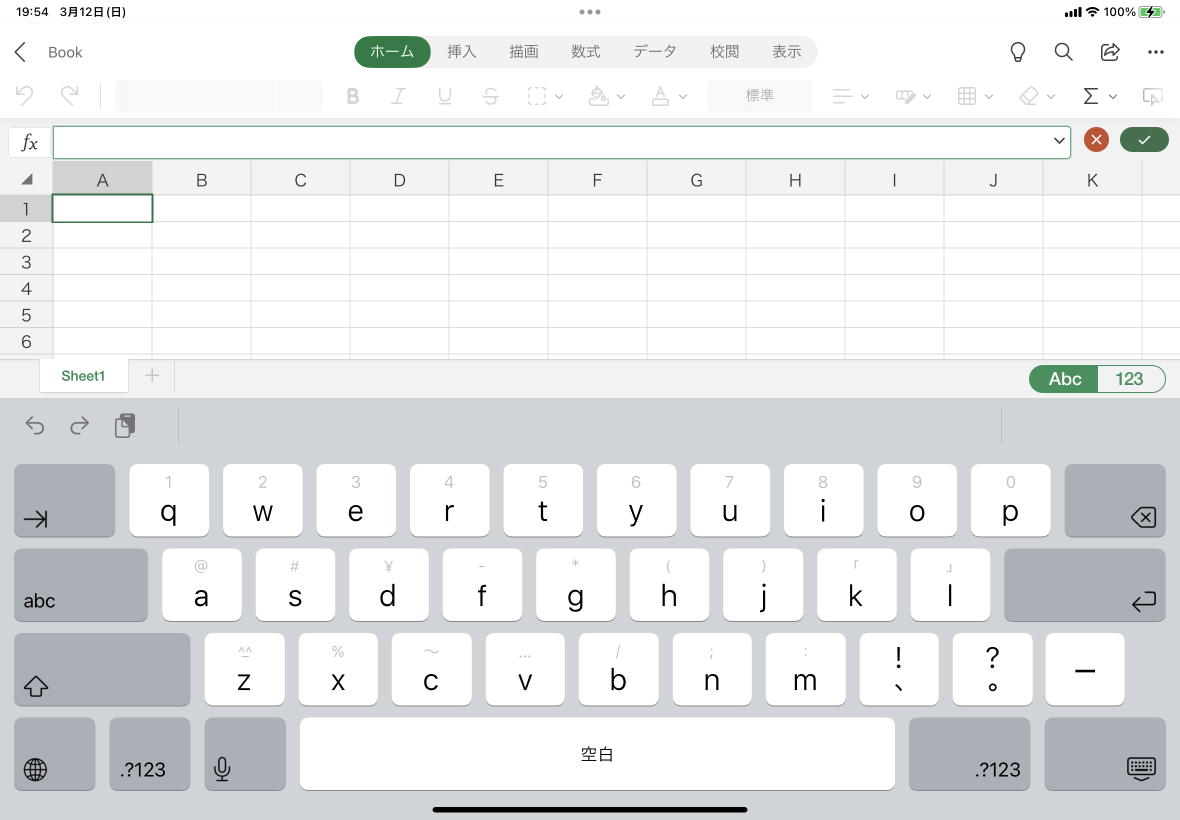
Apple純正キーボードを装着した場合、数式バー内をタップすると「あ」が日本語、「A」が英数となります。直接「英数」キーか「かな」キーで切り替えが行えますが、下の図のようにタップすることで、入力モードの選択が行えます。
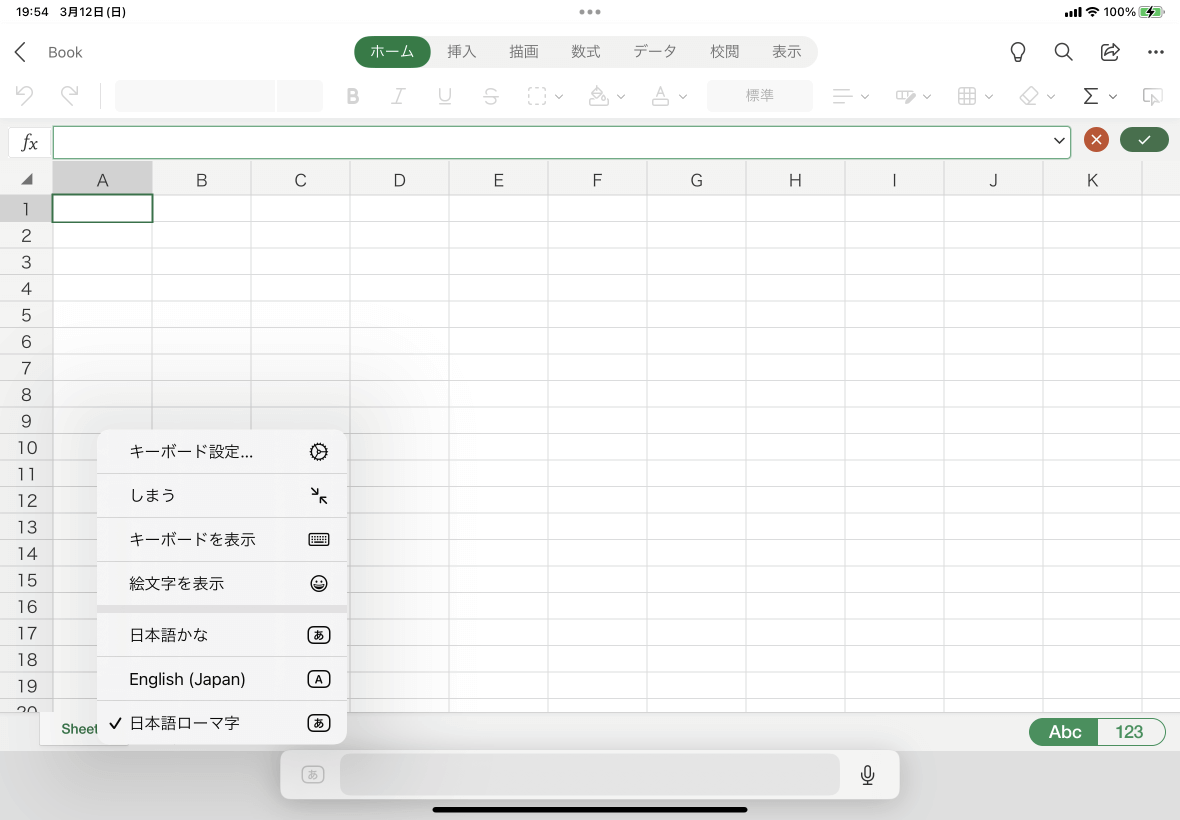
英数に切り替えて文字を入力してみましょう。
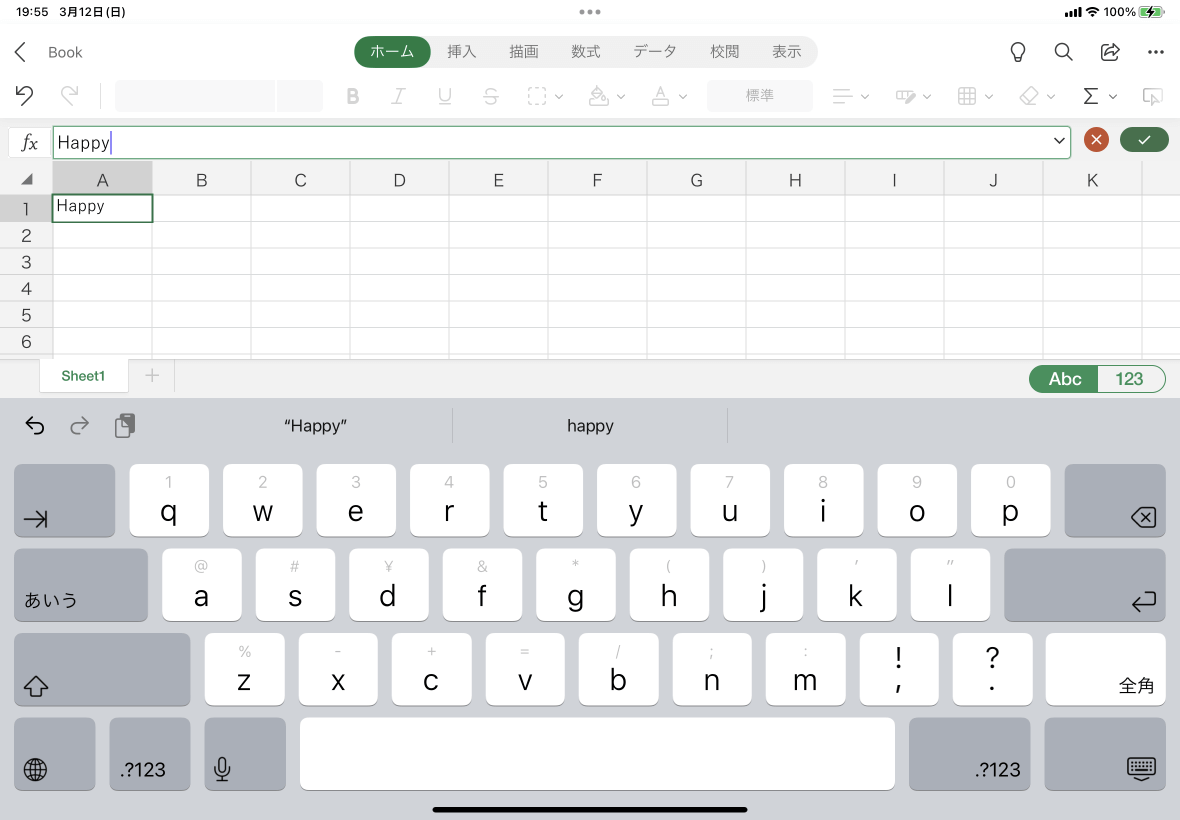
returnキーをタップすると、アクティブセルが下に移動し、文字列データなので左寄せに配置されました。
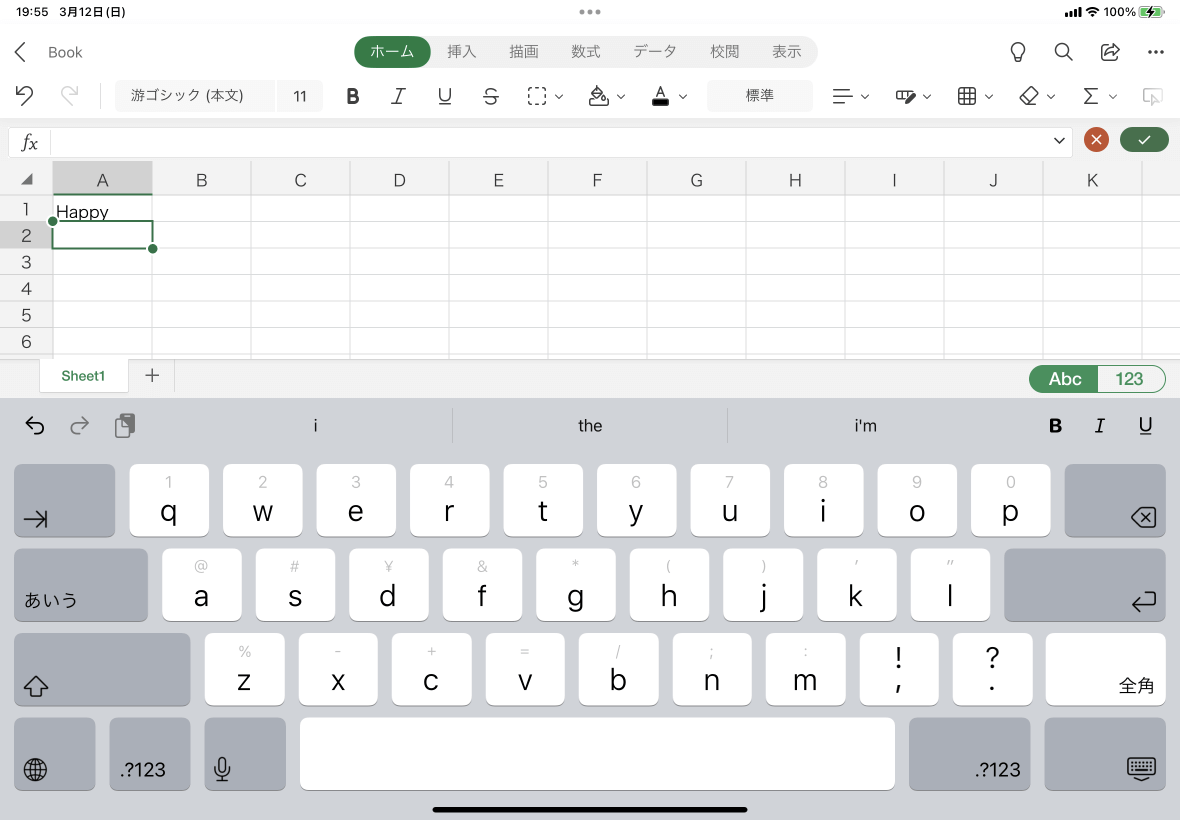
日本語入力に切り替える
[あいう]をタップします。
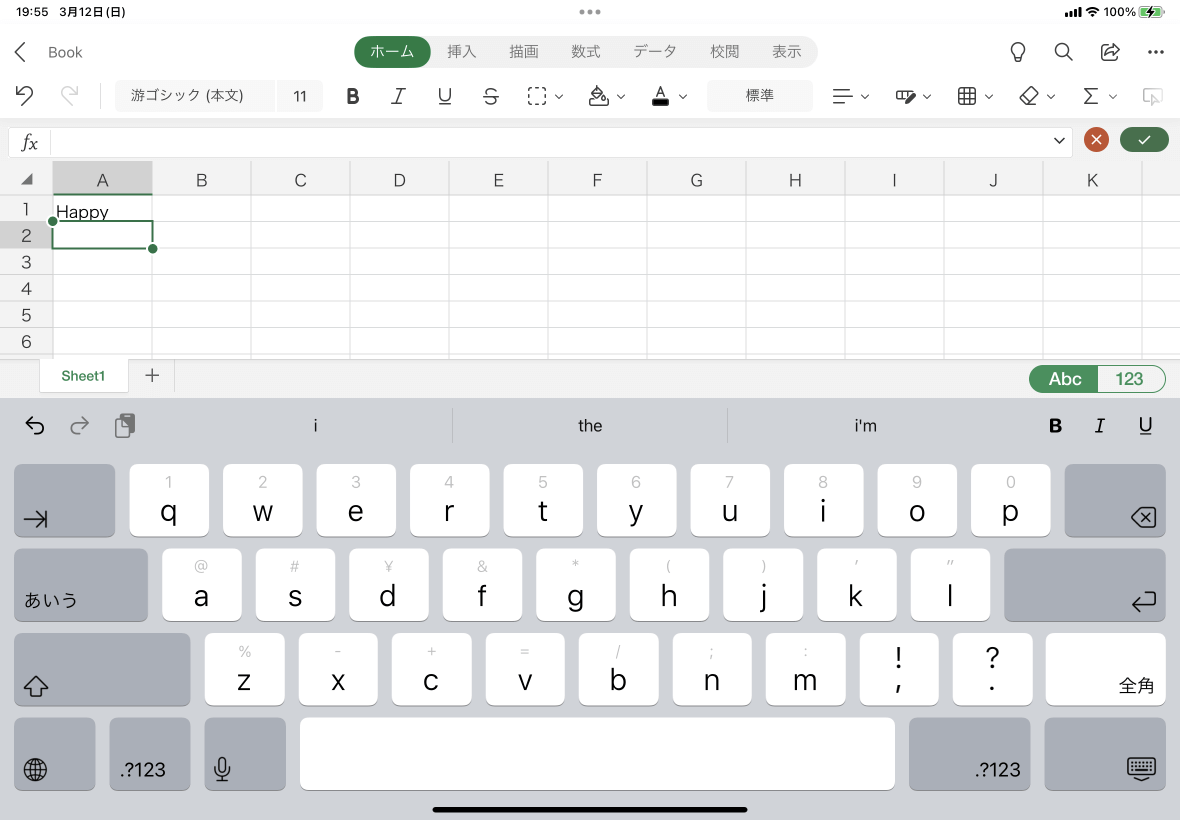
日本語入力してみましょう。
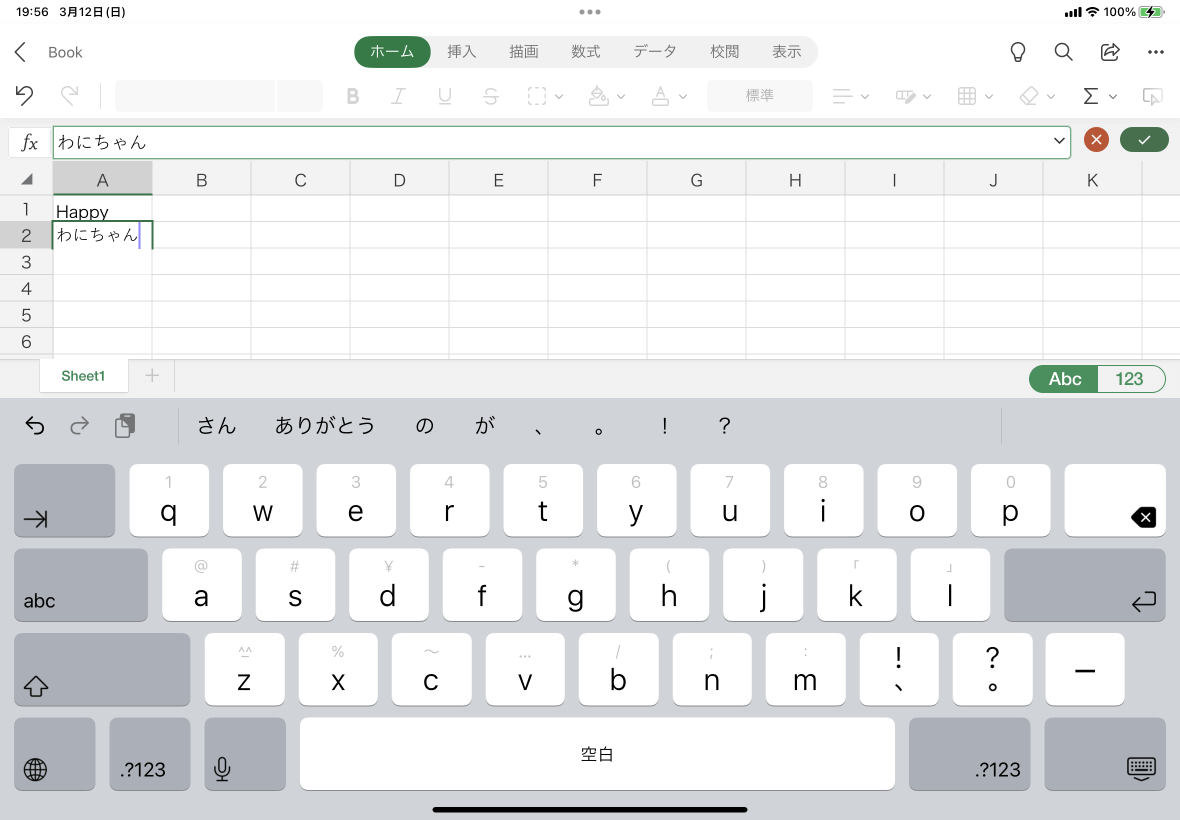
数字を入力してみる
- ソフトキーボードの右上の[123]をタップして、数字入力に切り替えます。
- たとえば「3-12」と入力してenterキーをタップしてみましょう。
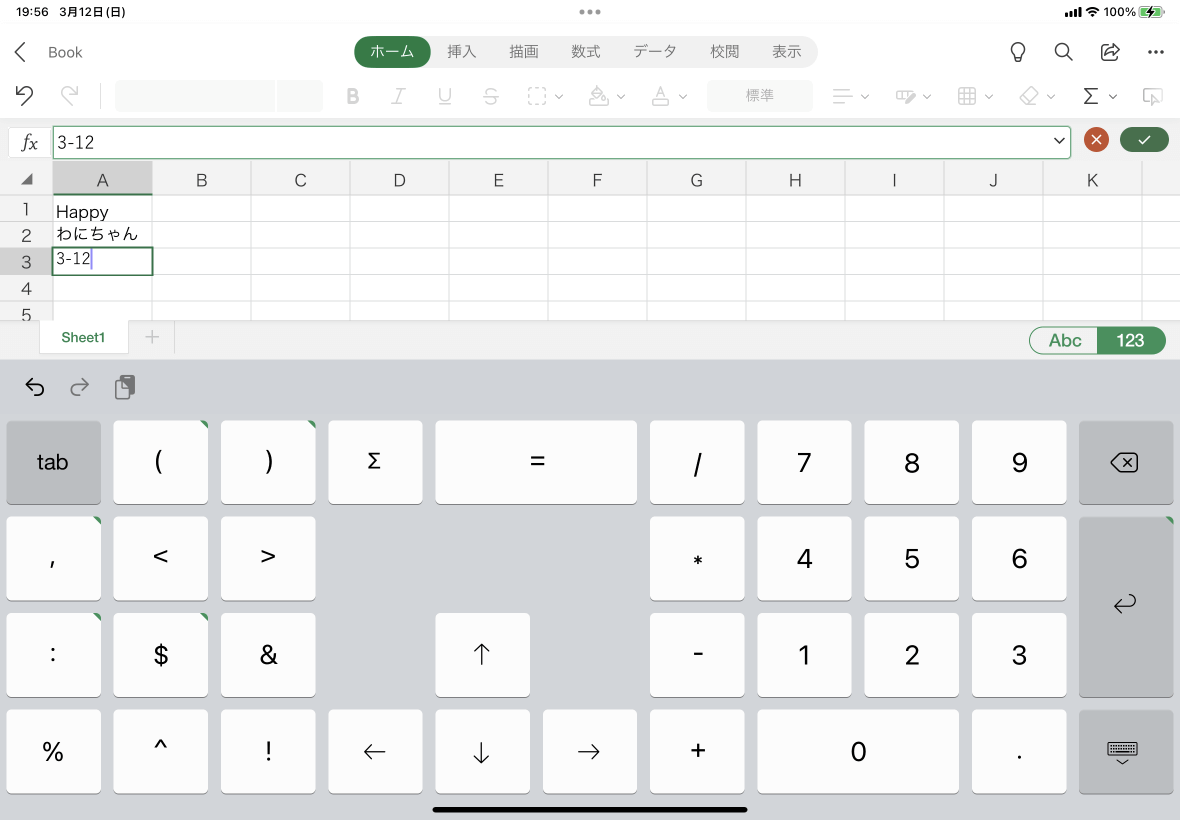
- 3月12日と日付として認識され、日付は数値データなので右寄せに配置されました。
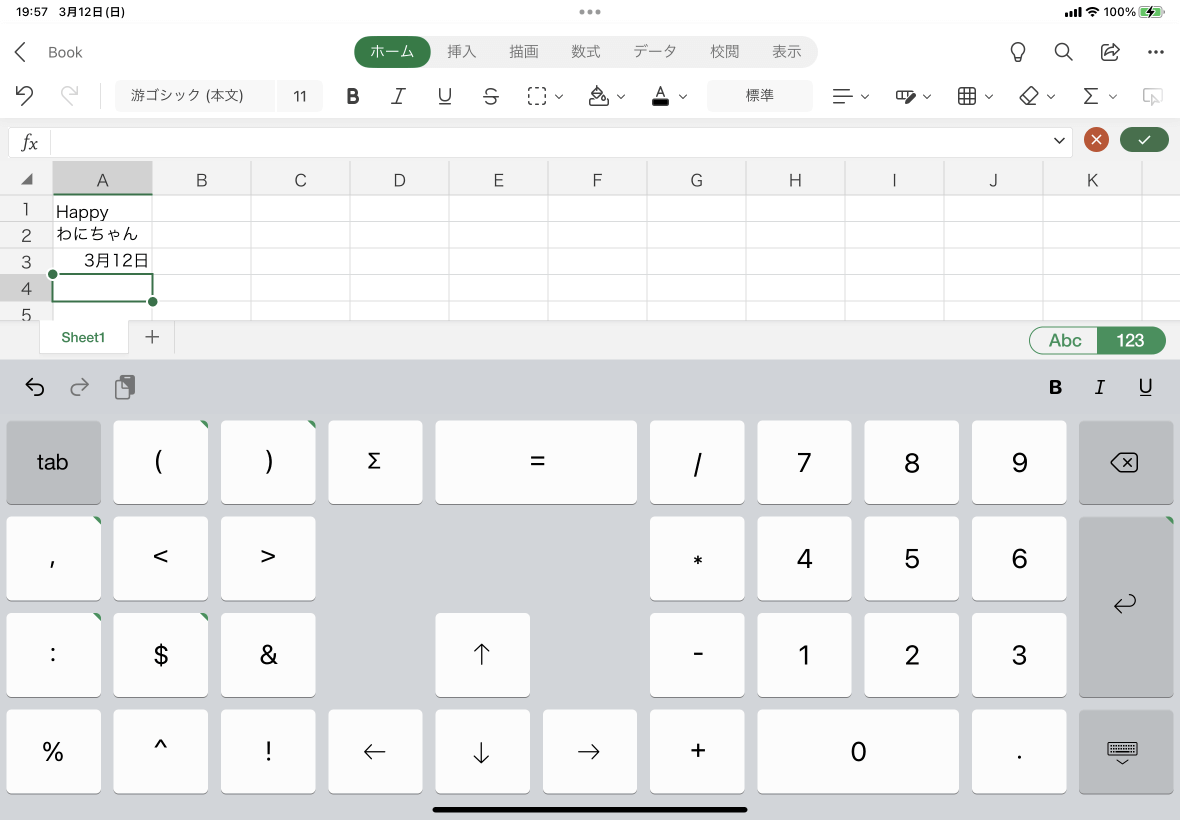
- そのセルを選択してみると、2023/3/12 が代入されていることがわかります。
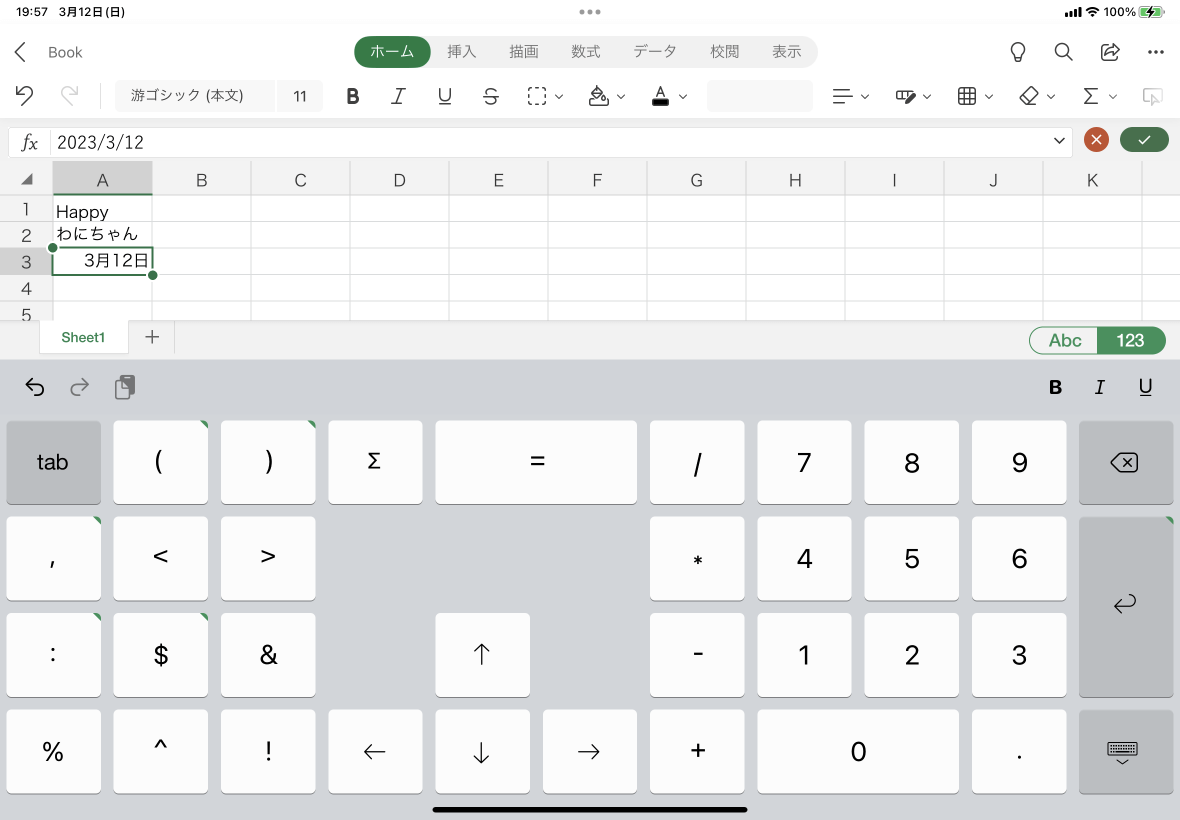
※執筆環境:Excel for iPad バージョン 2.70.1
INDEX

